苹果手机作为一款功能强大的智能手机,拥有丰富的应用程序和实用的功能,在日常生活中,我们经常会遇到需要将手机照片转换成PDF文件的情况,比如需要将照片发送给他人或者保存为文档。苹果手机如何将手机照片转成PDF格式的文件呢?接下来让我们一起来了解苹果手机照片转PDF的具体教程。
苹果手机照片转PDF教程
操作方法:
1.如图所示,首先在我们的手机桌面上找到备忘录并点击它。
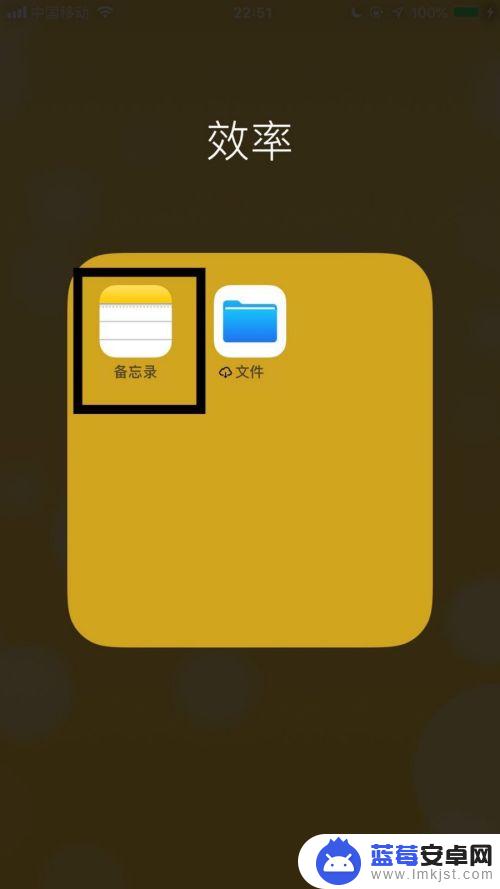
2.如图所示,然后点击屏幕右下方的编辑图标。
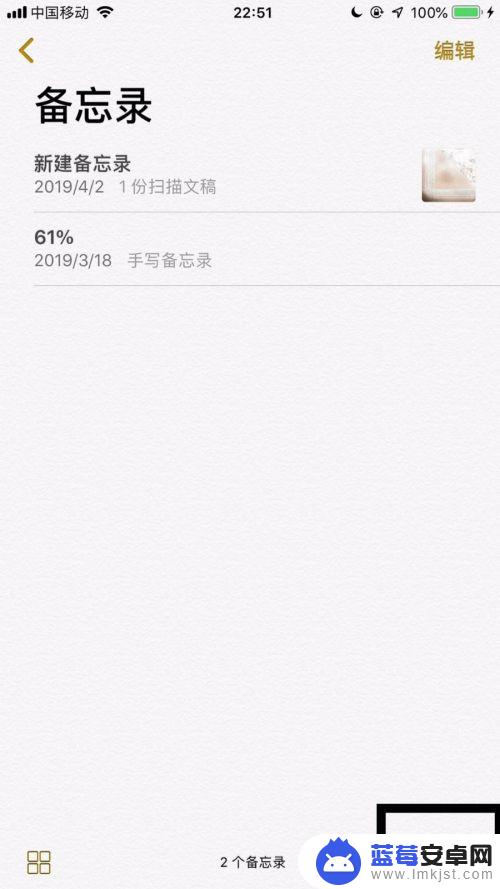
3.如图所示,接着点击屏幕中的加号键。
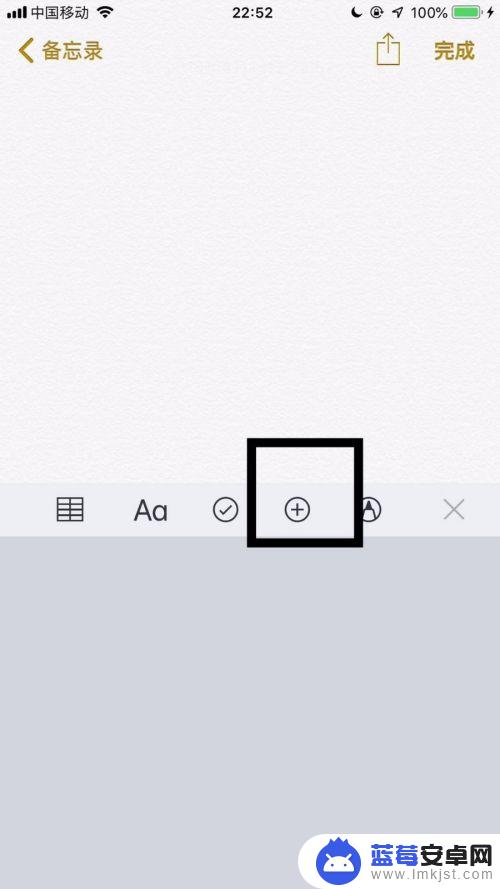
4.如图所示,然后点击照片图库。
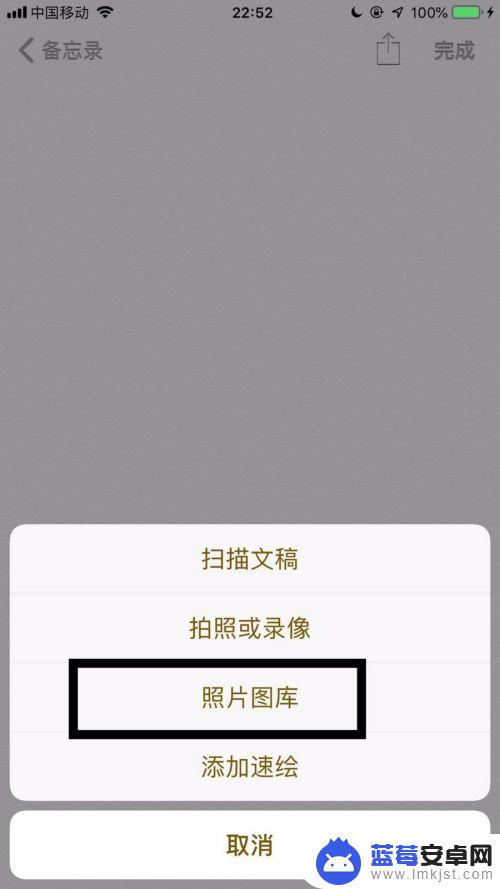
5.如图所示,接着选择我们想要的图片并点击完成。
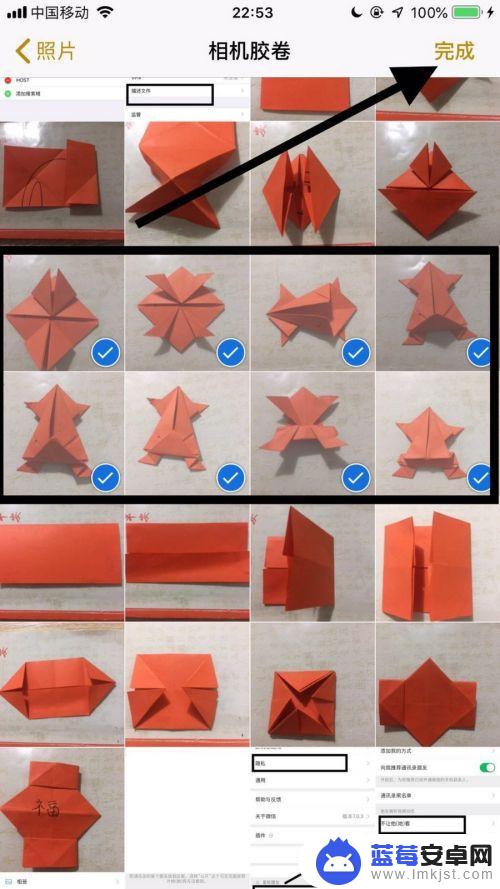
6.如图所示,然后点击屏幕右上方的分享图标。
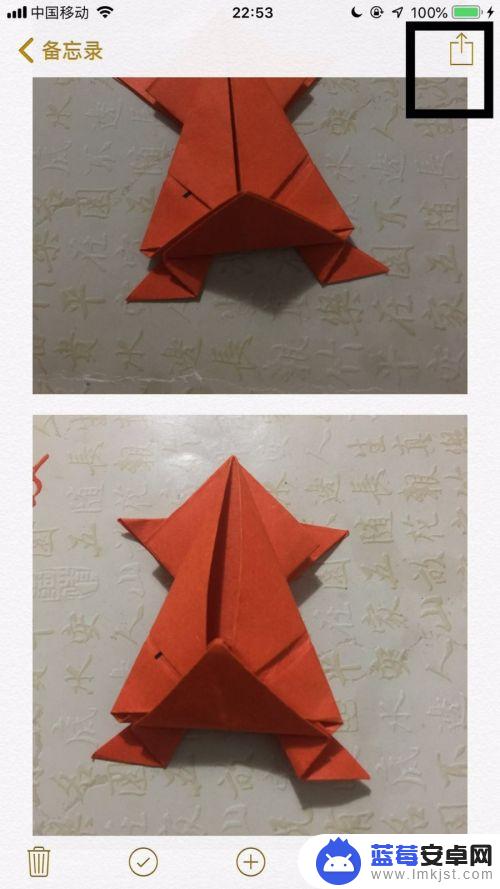
7.如图所示,接着点击创建PDF。
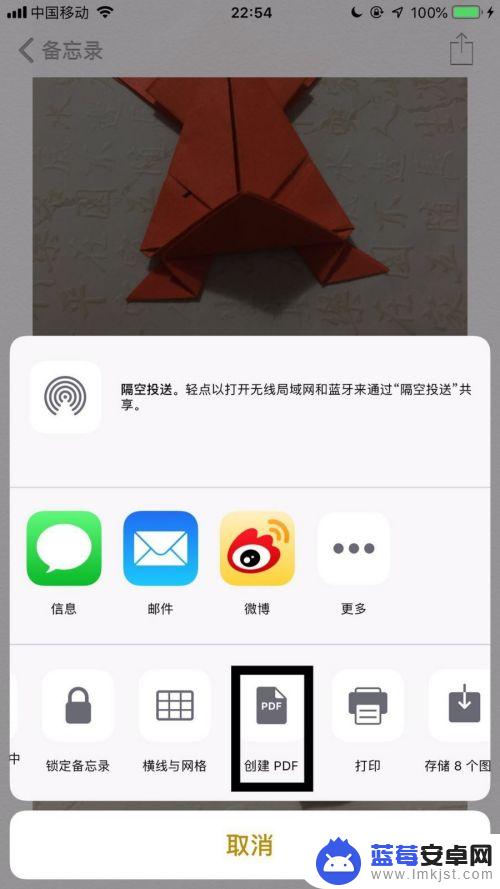
8.如图所示,然后点击屏幕左上方的完成就可以了。
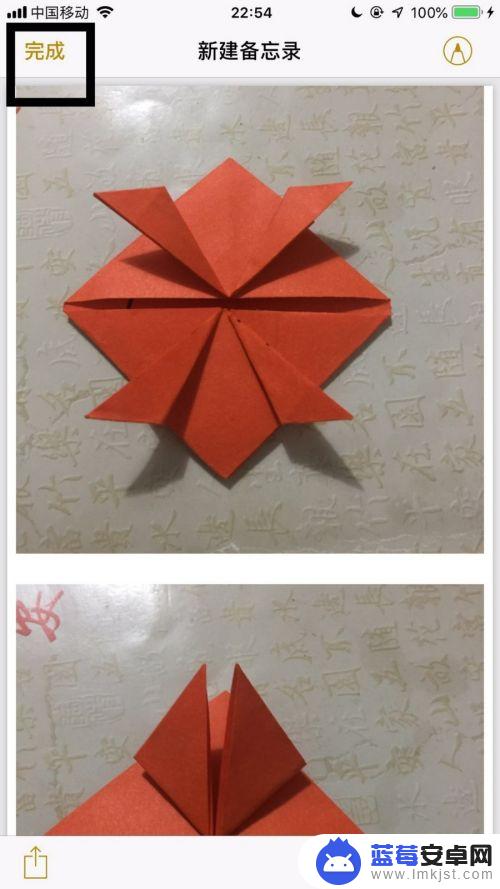
以上就是如何将手机图片转换成PDF格式文件的全部内容,如果你遇到这种情况,可以按照以上操作进行解决,非常简单快速,一步到位。












